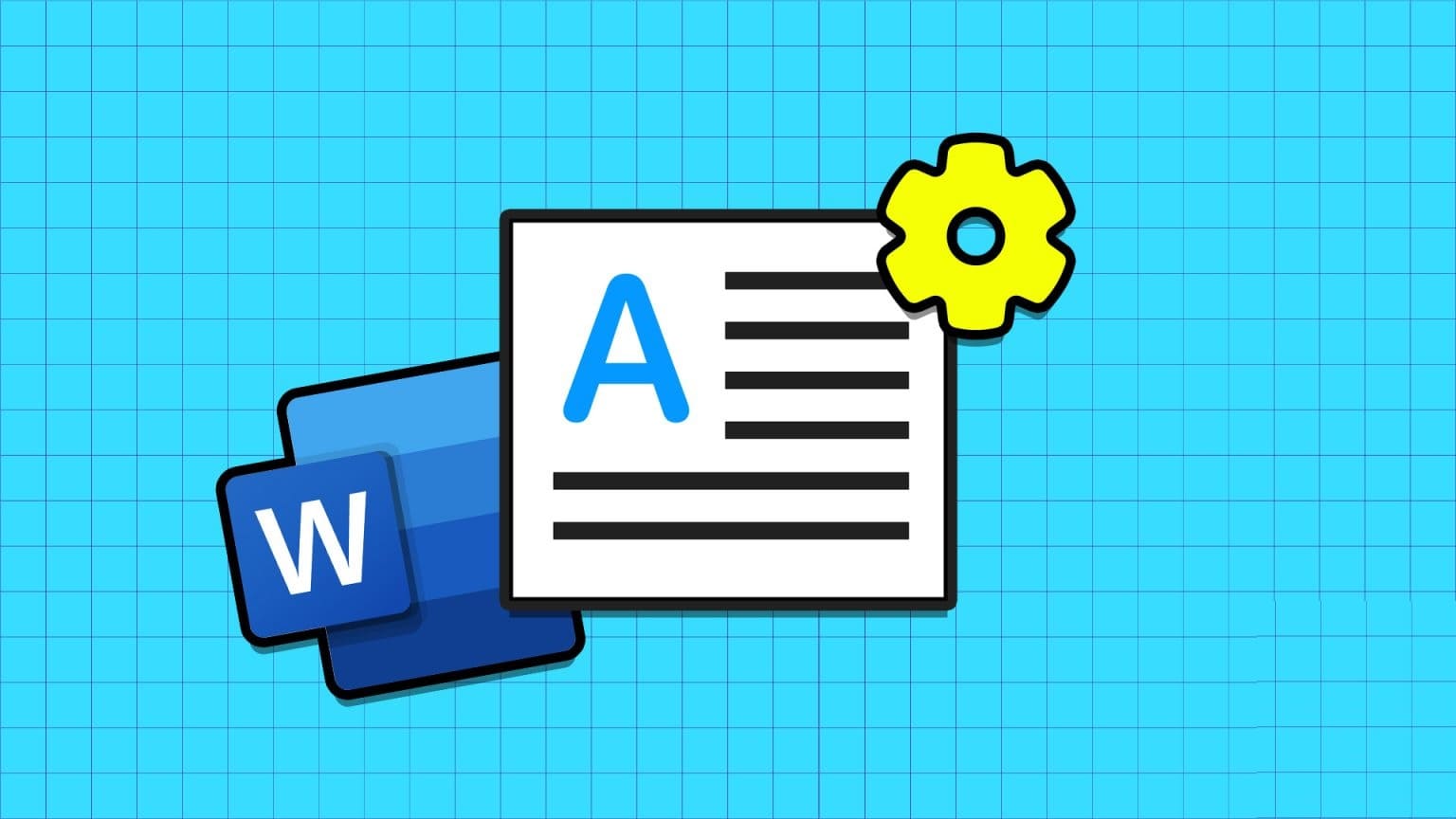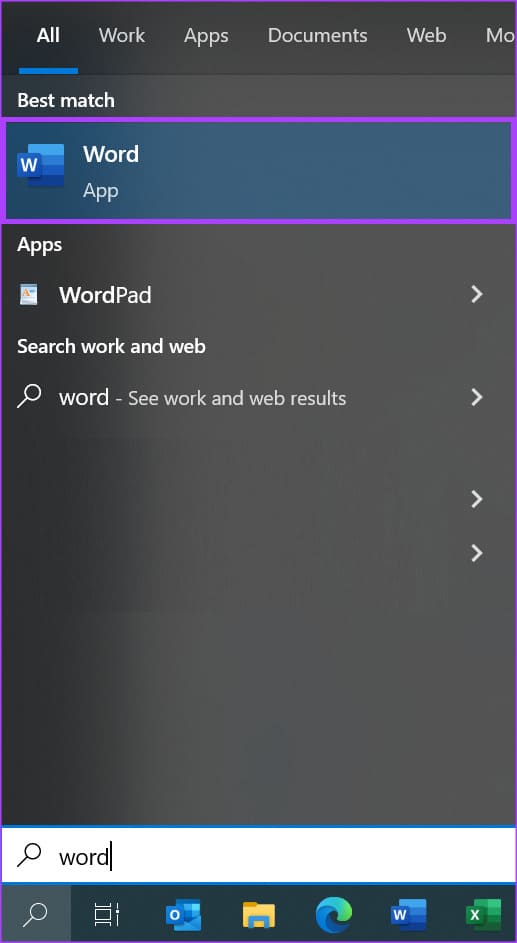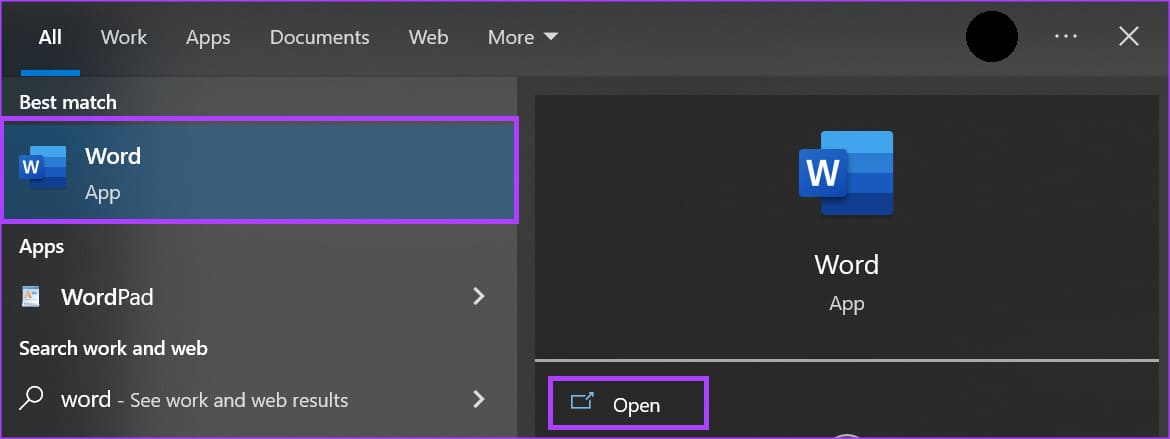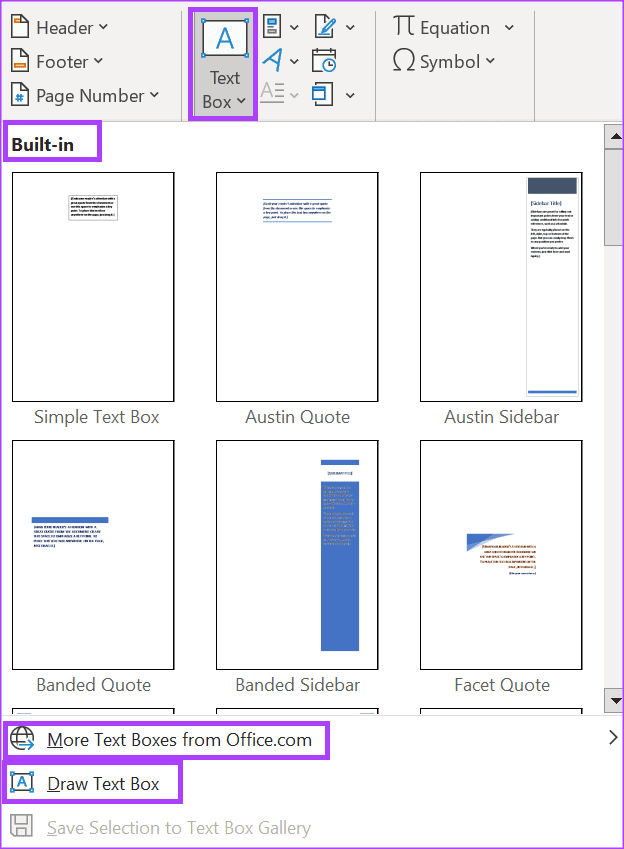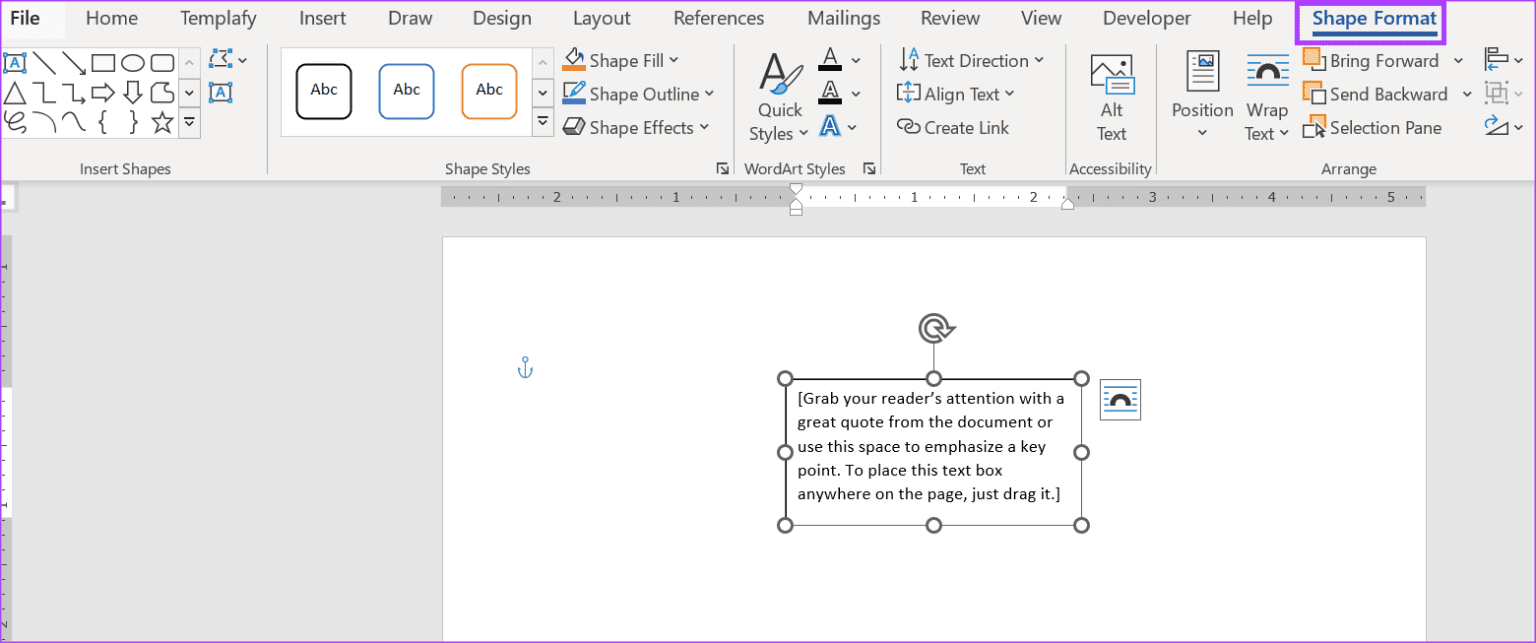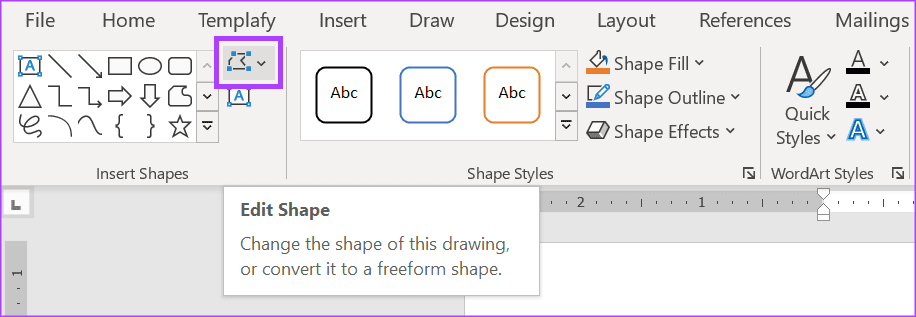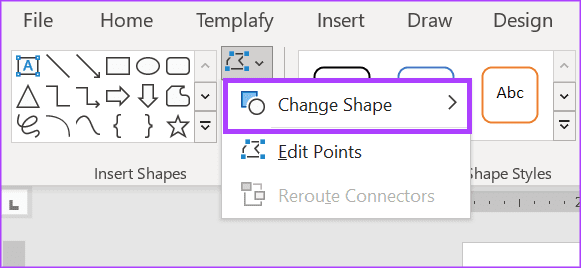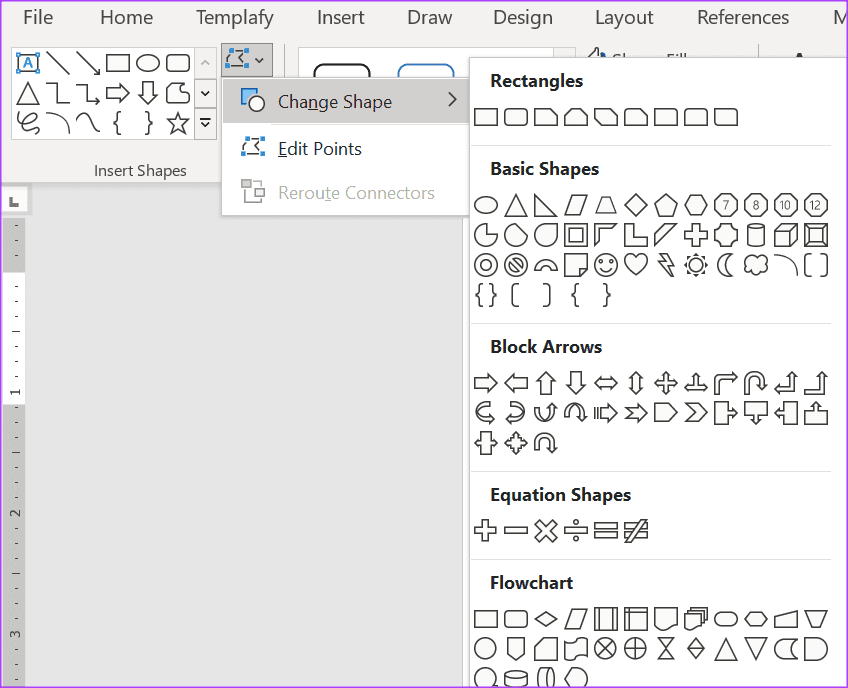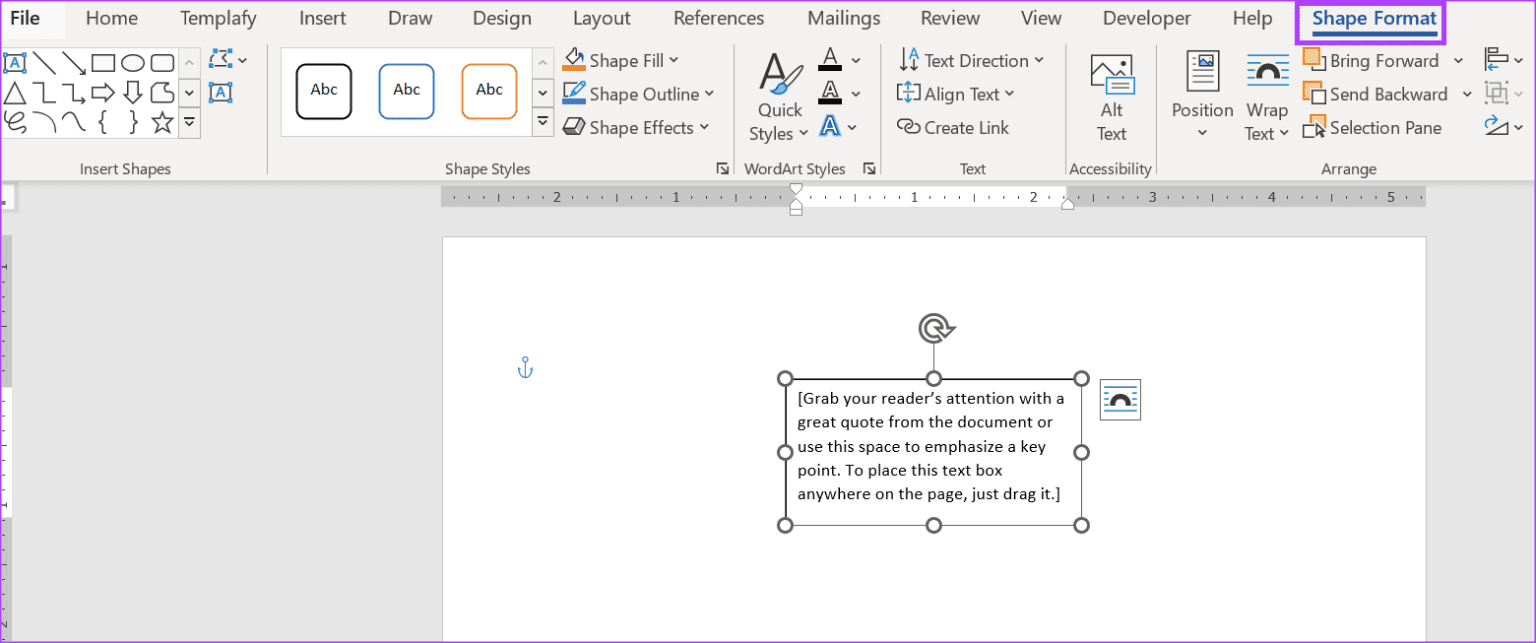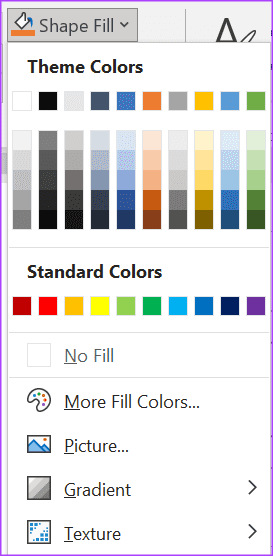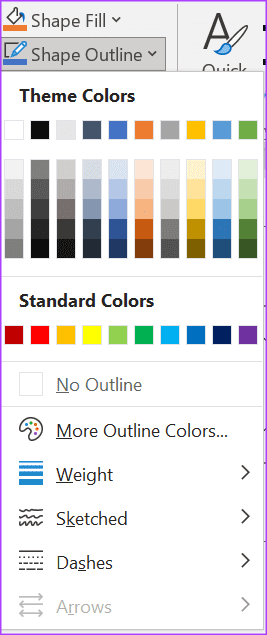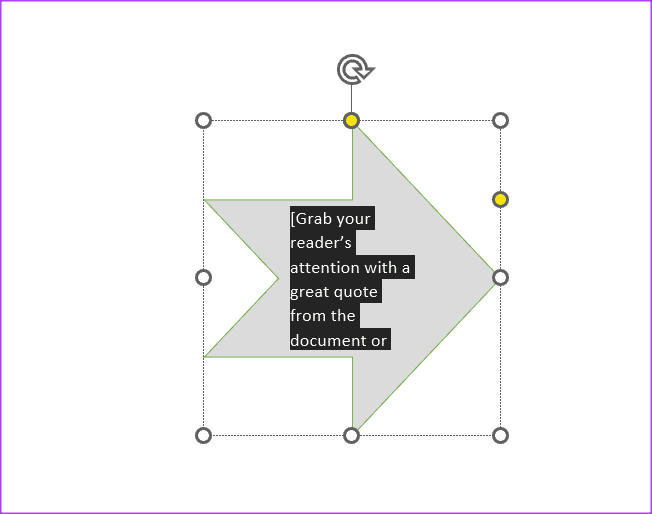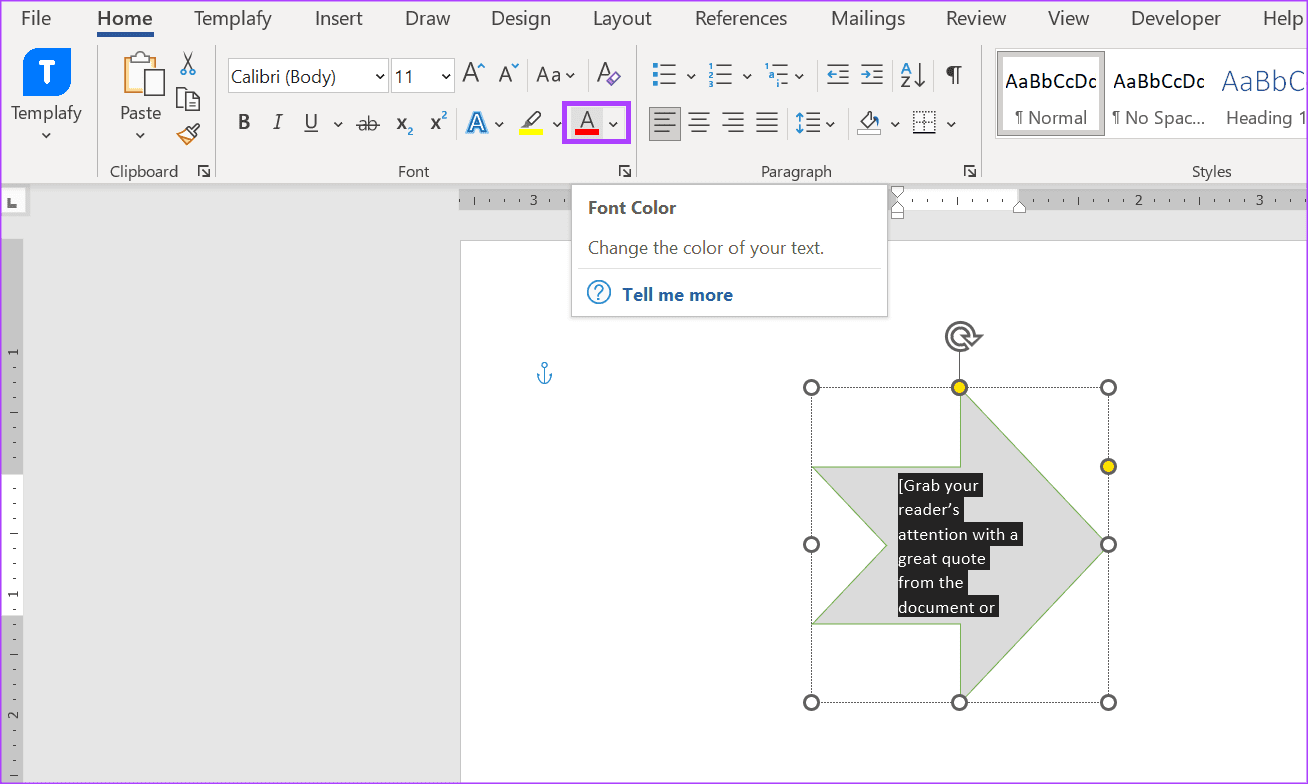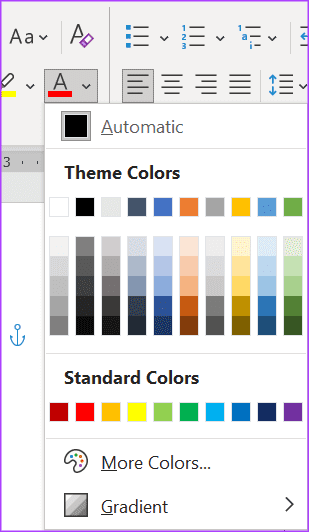Comment ajouter, personnaliser et supprimer une zone de texte dans Microsoft Word
Tout comme dans Microsoft PowerPoint, vous pouvez ajouter une zone de texte à un document Microsoft Word. Une zone de texte vous permet de placer et de taper du texte n'importe où dans un document. Par défaut, la zone de texte dans les applications Microsoft telles que Word a la forme d'un rectangle avec une bordure noire. Le texte également tapé à l'intérieur de la zone de texte a une couleur de police noire.
Cependant, l'apparence de la zone de texte n'est pas immuable. là fonctionnalités de Microsoft Word Garantit que les utilisateurs peuvent personnaliser la zone de texte selon leurs préférences. Vous pouvez personnaliser différents aspects de la zone de texte et nous vous montrerons comment.
COMMENT AJOUTER UNE ZONE DE TEXTE DANS MICROSOFT WORD
Dans Word, vous pouvez insérer une zone de texte en ligne, sélectionner des zones de texte plus à partir de Microsoft Office ou dessiner votre propre zone de texte. Voici comment ajouter une zone de texte :
Étape 1: Cliquez sur le "Commencerdans la barre des tâches et tapez Word pour rechercher l'application.
Étape 2: À partir des résultats, cliquez sur une application ou un document Microsoft Word pour l'ouvrir.
Passons à l'étape 3 : Au bar Microsoft Word Cliquez sur l'onglet Insérer.
Étape 4 : À l'intérieur groupe de texte, Cliquez Zone de texte.
Étape 5 : Dans la liste déroulante, sélectionnez l'une des options ci-dessous pour votre zone de texte préférée :
- Intégré
- ainsi que des zones de texte d'Office.com
- Dessiner une zone de texte
Après avoir sélectionné votre zone de texte préférée, elle sera insérée dans votre document Word.
COMMENT PERSONNALISER UNE ZONE DE TEXTE DANS MICROSOFT WORD
Vous avez peut-être remarqué que les options de zone de texte incluses dans Microsoft Word sont rectangulaires. Il en va de même lorsque vous choisissez de dessiner votre zone de texte. Les couleurs de bordure de la zone de texte sont également noires. Voici comment personnaliser les fonctionnalités de votre zone de texte :
Comment changer l'apparence d'une zone de texte
Voici comment changer la forme de la zone de texte à partir du rectangle standard.
Étape 1: Sélectionnez la zone de texte insérée pour afficher l'onglet Formater la forme sur Barre de mots.
Étape 2: Cliquez sur l'onglet Accueil Formater le format.
Passons à l'étape 3 : au sein du groupe d'inclusion Formes , sélectionnez une icône Modifiez la forme.
Étape 4: Sélectionner Changement de forme.
Étape 5: Choisissez votre nouvelle forme préférée dans la galerie.
Comment changer les couleurs d'une zone de texte
Une zone de texte a généralement deux couleurs, la couleur de remplissage et la couleur de contour. La couleur de remplissage est la couleur qui remplit votre zone de texte tandis que la couleur de contour est la couleur de bordure de la zone de texte. Voici comment modifier la couleur de remplissage et le contour d'une zone de texte.
Étape 1: Sélectionnez la zone de texte insérée pour afficher l'onglet Format de forme sur le ruban Word.
Étape 2: Cliquez sur l'onglet Format de forme.
Passons à l'étape 3 : Sous le groupe Styles de forme, sélectionnez Icône Remplissez la forme.
Étape 4: Choisissez votre couleur de remplissage préférée parmi les options ci-dessous :
- Couleurs du thème
- Couleurs standards
- plus couleurs de remplissage
Étape 5: Après avoir sélectionné la couleur de remplissage de la forme, cliquez sur l'icône de contour de la forme.
Passons à l'étape 6 : Choisissez votre couleur de contour préférée parmi les options ci-dessous :
- Couleurs du thème
- Couleurs standards
- plus couleurs de contour
Comment changer la couleur de la police dans une zone de texte
Le texte tapé à l'intérieur de la zone de texte a généralement une couleur de police noire. Voici comment choisir une couleur de police différente :
Étape 1: Sélectionnez le texte à l'intérieur zone de texte.
Étape 2: Au bar Word , sélectionnez l'icône de couleur de police sous le groupe de polices.
Passons à l'étape 3 : Sélectionner couleur de la police Favori Vous avez les options ci-dessous :
- Couleurs du thème
- Couleurs standards
- Plus de couleurs
Comment supprimer une zone de texte
Si vous ne voulez plus de la zone de texte dans votre document Word, voici comment la supprimer.
Étape 1: Sélectionnez votre zone de texte insérée en vous assurant que le curseur se trouve sur la bordure de la zone de texte et non à l'intérieur.
Étape 2: Appuyez sur la touche de retour arrière ou de suppression de votre clavier pour supprimer la zone de texte.
Insérer un stock dans Microsoft Word
Outre les zones de texte, vous pouvez insérer d'autres formes dans votre document. Un exemple de ceci est la forme de flèche que vous pouvez Insérez-le de différentes manières dans votre document Word. Les méthodes incluent l'utilisation d'un raccourci clavier à partir du ruban Word ou via un code court.